Bedste video til live fotos-apps [+Howtos]
Live Photo er en vidunderlig funktion på iPhone. Du kan fange en kort serie af rammer for at få dine billeder til at se livlige ud. Ved du, at du også kan konvertere din video til Live Photos?
Det er rigtigt! Du kan meget nemt forvandle video til Live Photo ved hjælp af nogle få apps. Så kan du bruge dine konverterede Live Photos som tapet på dine iPhones og iPads. Det vil helt sikkert gøre oplåsning og browsing af din telefon mere spændende!
Desuden kan du også vise Live Photos til dine venner og nyde kvalitetstid. Her er de bedste måder at omdanne dine videoer til Live Photos.
- Del 1: Bedste video til Live Photo Apps
- Del 2: Konverter video til live-billeder med TikTok
- Del 3: Konverter GIF’er til Live Photos med GIPHY
- Del 4: Sådan opsætter du et levende foto som din iPhone-baggrund
Del 1: Bedste video til Live Photo Apps
Du kan bruge følgende video til Live Photo apps til at skabe baggrunde til iPhone-
1. inLive
inLive er en simpel video til Live Photo tapet konverter. Den er meget brugervenlig og kommer med en vurdering på 4.6 stjerner. Appen er en favorit for mange brugere, der er afhængige af den til at skabe smukke Live Photos. Appen understøtter iOS 12.0 eller nyere versioner til iPhones og iPads.
Det bedste ved intoLive er, at det er helt gratis at bruge! Derudover er den også tilgængelig på mange sprog, endda kinesisk og italiensk.
Konvertering af dine videoer til Live Photos er en kage med intoLive. Bare følg nedenstående trin-
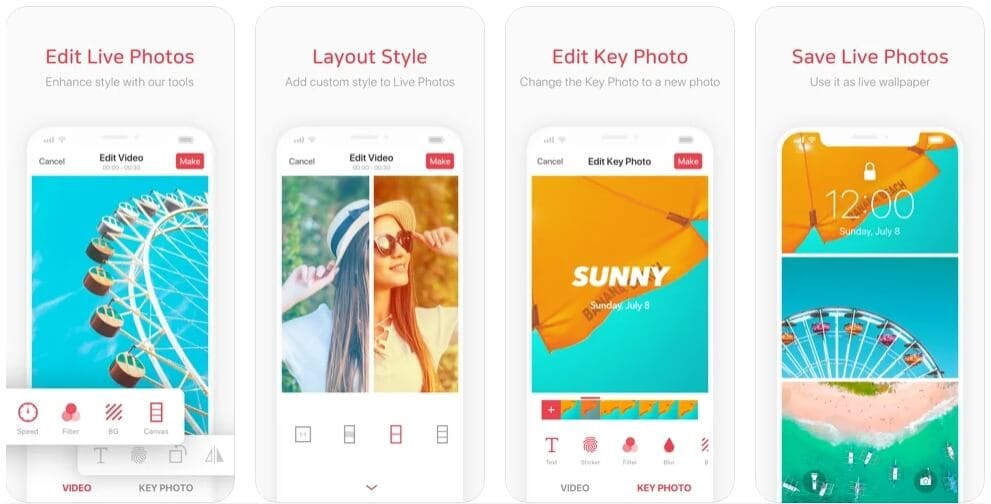
- Download appen og start den fra din startskærm.
- Vælg nu den video, du vil lave om til et Live Photo.
- Brug de røde skydere til at vælge den del af videoen, du ønsker at konvertere til et Live Photo. Indstil derefter varigheden for det samme. Du kan også redigere din video, hvis du vil, ved at bruge de tilgængelige funktioner.
- Gem nu din video som et Live Photo.
2. VideoToLive
VideoToLive er en anden gratis video til Live Photo iPhone-konverter. Appen har en vurdering på 4.1 stjerner og er velegnet til iOS 11.2 eller flere aktuelle versioner. VideoToLive lader dig oprette Live Photos uden nogen 5-sekunders begrænsning. Du kan også dele Live Photos med venner og familie ved hjælp af appen.
Derudover lader VideoToLive dig lave GIF’er fra videoer og Live Photos. Du kan sige, at det er en alsidig app at have på din iPhone.
Her er hvordan du opretter dit Live Photo-
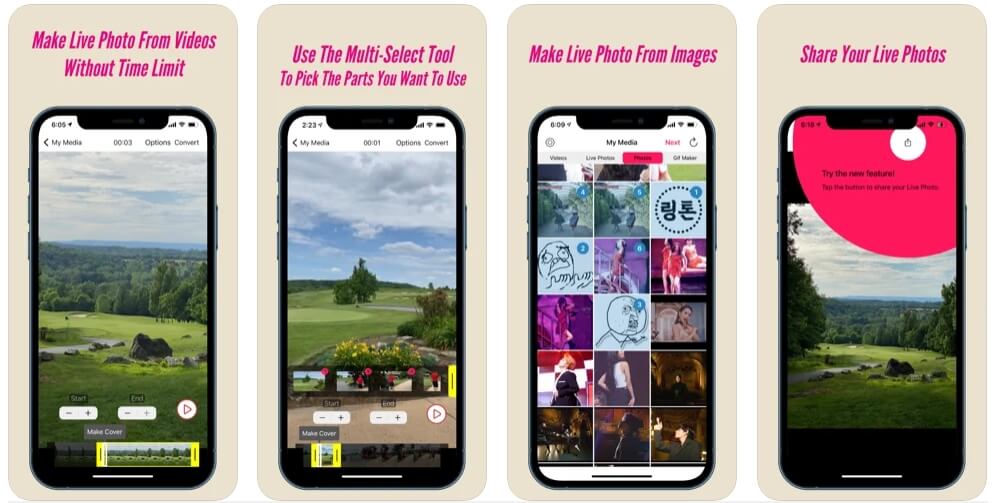
- Den første ting at gøre er at downloade og starte VideoToLive.
- Vælg nu den video, du ønsker at konfigurere til Live Photos.
- Vælg den del af videoen, du vil oprette dit Live Photo. Du kan vælge rammer fra videoerne på den øverste del af skærmen.
- ap på ‘Konverter’ i den øverste højre del af grænsefladen. Din video er nu forvandlet til et Live Photo.
3. Video til levende fotobaggrunde
Dette er en anden bekvem video til Live Photos konverter. Video to Live Photo Wallpapers er også en gratis app og har en bedømmelse på 4.3 stjerner. Det kan fungere med iOS-versioner 10.0 eller nyere. Så du kan også bruge gamle iPhones og iPads.
Video til Live Photo Wallpapers leveres med betalte funktioner, hvis du vil opgradere.
Følg trinene for at omdanne dine videoer til Live Photos-
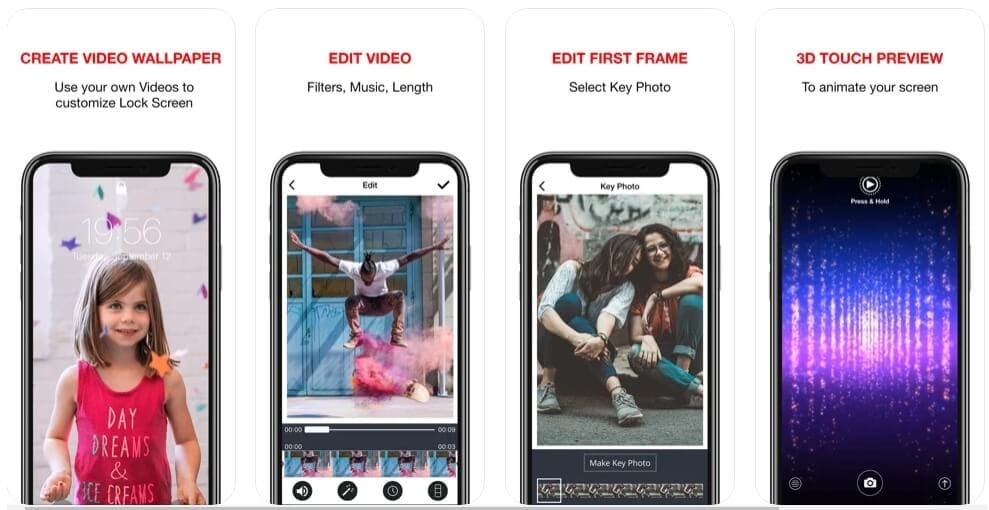
- Download og start appen fra din startskærm på iPhone. Vælg nu den video, du vil konvertere.
- Vælg en del af din video for at blive til et Live Photo. Du kan også vælge det primære billede eller den primære ramme, der vises i begyndelsen af dit Live Photo. Appen lader dig oprette enhver sekvens, du ønsker.
- Forhåndsvis dit Live Photo ved hjælp af 3D Touch-funktionen. Gem dit billede som et Live Photo.
- Dernæst vil vi tjekke nogle flere måder at oprette Live Photos fra videoer på.
Del 2: Sådan konverteres video til live-billeder med TikTok?
TikTok er en fed videodelingsplatform med utallige brugere. Men ved du, at TikTok også er en praktisk video til Live Photo-appen?
Du kan bruge TikTok til at konvertere enhver video til et Live Photo. Lad os se, hvordan du kan gøre det-
- Start TikTok-appen på din iPhone. Vælg den video, du vil konvertere til et Live Photo.
- Tryk nu på deleknappen, repræsenteret af en buet pil. Du vil se flere muligheder på skærmen. Vælg ‘Live Photo’ fra 2. linje med muligheder.
- Du kan finde Live Photo gemt i din Fotos-app.
Del 3: Sådan konverteres GIF’er til Live Photos med GIPHY?
GIPHY er en populær platform for GIF’er. Du kan finde uendelige GIF’er at dele og nyde på GIPHY. Nu kan du bruge GIPHY-appen til at omdanne din video til Live Photos.
Funktionen er virkelig enkel, men giver en masse fordele. Mange mennesker ønsker at konvertere GIF’er til Live Photos. GIPHY har gjort det muligt for første gang.
Her er de trin, du skal følge-
- Download og åbn GIPHY-appen på din iPhone.
- Vælg den GIF, du vil omdanne til et Live Photo. Tryk nu på de tre hvide prikker under GIF’en på højre side.
- Du vil se tre muligheder på skærmen. Tryk på ‘Konverter til Live Photo’.
- Vælg, om du ønsker, at dit Live Photo skal være i fuld skærm eller tilpasset skærmen. GIPHY vil nu konvertere og gemme din GIF som et Live Photo. Du kan også vælge det som tapet.
Del 4: Sådan konfigurerer du et levende foto som din iPhone-baggrund?
Tillykke med oprettelsen af dit Live Photo. Lad os nu indstille det som dit tapet.
- Få adgang til menuen ‘Indstillinger’ på din iPhone. Rul ned for at finde ‘Bakgrund’ og tryk på den.
- Tryk nu på ‘Vælg et nyt tapet’. Du får alle dine billeder som muligheder, inklusive Live Photos.
- Vælg ‘Live Photos’ på skærmen. Tryk derefter på det Live Photo, du vil indstille som tapet.
- Tryk på ‘Indstil’ for at få tre muligheder. Du kan trykke for at indstille Live Photo som ‘Indstil låseskærm’, ‘Indstil startskærm’ og ‘Indstil begge.’ Tryk på din foretrukne mulighed.
Seneste Artikler

